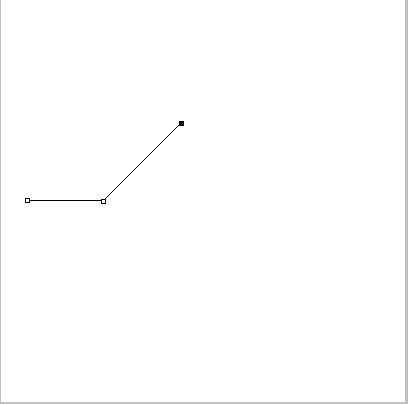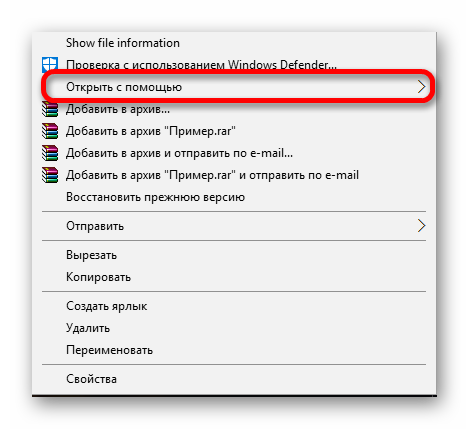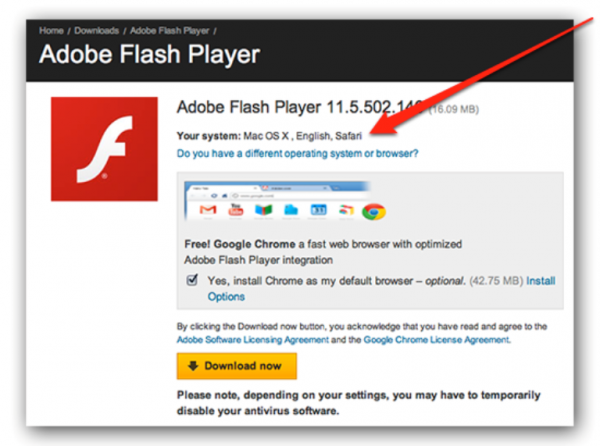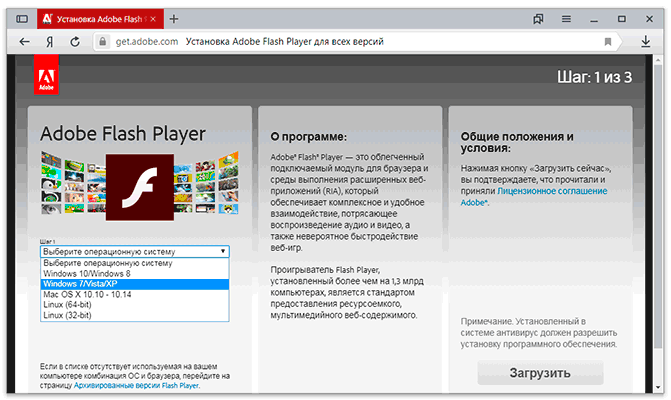Sp flash tool
Содержание:
- Что такое прошивка телефона
- Какие смартфоны можно перепрошить через Flash Tools
- Подготовка к прошивке телефона или планшета Android
- Процесс прошивки
- Действия после прошивки
- Что нужно знать перед тем, как прошить через Flashtool свое устройство
- Установка кастомного рекавери через SP Flash Tool
- Процесс прошивки телефона через SP FlashTool
- Почему мы рекомендуем FlashTool
- Как прошить Андроид через FlashTool
- Официальная версия
- Какую версию программы использовать
- Как определить, какой процессор в смартфоне
- Официальная версия
- Способ — 1 Установка драйвера SP Flash Tool (USB VCOM) для Windows 8 — 10
Что такое прошивка телефона
Ваш телефон, как и любое другое техническое устройство, имеет операционную систему. Без неё использование аппарата становится невозможным, ведь она требуется устройству, чтобы принимать и обрабатывать команды от пользователя. И именно переустановка или обновление операционной системы телефона и называется «прошивкой».
Прошивать же телефон стоит тогда, когда вы либо хотите получить доступ к недокументированным возможностям устройства, которые не поддерживаются вашей текущей прошивкой, либо имеете проблемы с текущей версией прошивки и хотите обновить или заменить её.
Условно можно разделить прошивку на «стоковую», то есть официальную, и «кастомную», то есть пользовательскую.

Стоковой называют официальную прошивку телефона
Их основное отличие в том, что официальная прошивка теоретически является более надёжной, так как производится большой компанией, где проводятся внутренние тестирования. В то время как пользовательская прошивка может навредить вашему устройству из-за допущенных ошибок разработчиков и считается более ненадёжной по этой причине. Тем не менее пользовательские прошивки очень популярны, так как зачастую их можно подобрать «под себя», настроив возможности телефона так, как хочется.
Какие смартфоны можно перепрошить через Flash Tools
В этой статье будет разбираться, как перепрошить устройства на базе MTK (MediaTek). MediaTek – это процессор для смартфонов, а точнее однокристальная система. В каждом смартфоне есть свой чипсет (однокристальная система или процессор). MediaTek это одна из компаний, которая выпускают чипсеты.
Мы будем использовать программу Flash Tools. Не путайте её Flashtool — это совершенно разные программы.
На рынке смартфонов не так уж и много чипов. Самые распространенные: MediaTek и Qualcomm Snapdragon, есть также менее популярные, такие как Exynos от Samsung, Kirin от Huawei и так далее. Существует ещё очень много процессоров, но в этой статье мы рассмотрим перепрошивку именно смартфонов с однокристальной системой от копании MediaTek.
Важно! Смартфоны с другими чипсетами не подходят!
Подготовка к прошивке телефона или планшета Android
Для проведения прошивки вам понадобится установить необходимое оборудование и найти USB-шнур.
Шнур для соединения телефона с компьютером
Если вы собрались устанавливать прошивку с компьютера, вам, разумеется, понадобится соединить телефон с ним. Шнур, который используется для соединения, должен идти в комплекте с телефоном.
С помощью USB-шнура вам понадобится подключить устройство к компьютеру
Установление программы Flash Tool
Программа Flash Tool — это программа, с помощью которой проводится прошивка телефона, сделанного в Китае. Она может прошивать устройства множества моделей на базе процессора MTK (MediaTek).
Скачать её из интернета легко. Достаточно просто вбить в поисковике название, и, перейдя на сайт (лучше всего выбирать проверенные источники), скачать архивом и распаковать на диск C.
Установление драйверов
Драйвер — программное обеспечение, с помощью которого Windows получает доступ к управлению различными устройствами. Он необходим для установки прошивки на телефон.
Для каждого телефона используется свой файл и вам необходимо найти и скачать подходящий или установить его вместе с пакетом драйверов. На самом деле, всё необходимое для подключения уже имеется в системе компьютера, но без необходимого файла именно для вашего устройства толку от этого не будет.
Создание резервной копии текущей прошивки
На случай ошибки во время прошивки нужно сделать копию системы, на которую потом сможем откатиться (вернуться). Для этого нам понадобится приложение ROM Manager, установленное на ваш телефон. Также необходимы root-права. После установки и запуска программы сделайте следующее:
- В основном меню программы выберите опцию Recovery Setup.
В меню программы ROM Manager выберите Recovery Setup
- В появившемся экране выберите самый верхний пункт.
- Будет проведён поиск модулей для вашего устройства. Если они не будут обнаружены, нажмите «Да» и выберите нижнюю опцию. А если модули вашего устройства обнаружены, то выберите их.
- Дождитесь окончания установки выбранного модуля.
- Далее сохраните текущую прошивку.
- После завершения долгого процесса сохранения копия для отката будет создана. Чтобы в дальнейшем вернуться на неё, выберите пункт «Резервные копии» из меню программы.
Процесс прошивки
Итак, скачиваете все необходимые файлы, после чего можно начать непосредственно процедуру прошивки через Flashtool. Обязательно перед этим нужно включить на телефоне отладку по USB, для чего понадобится включить опции разработчика (многократным нажатием по номеру сборки в общих настройках).
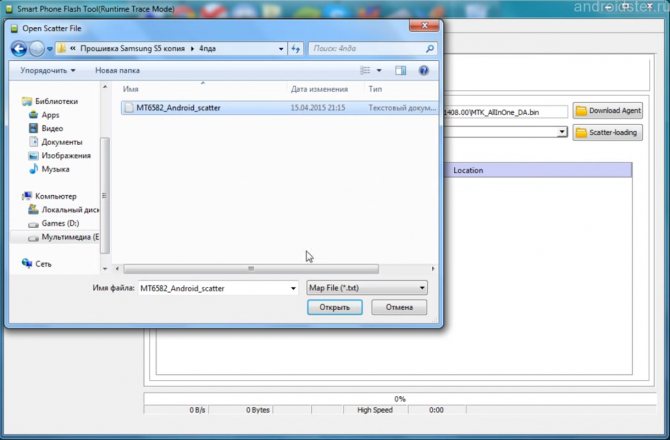
Поиск файла Scatter
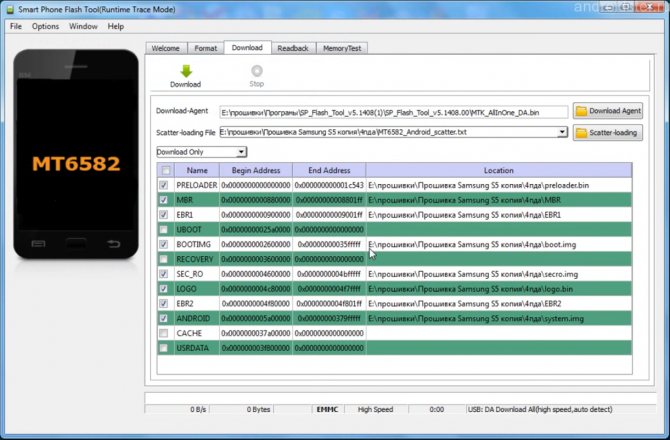
После его загрузки
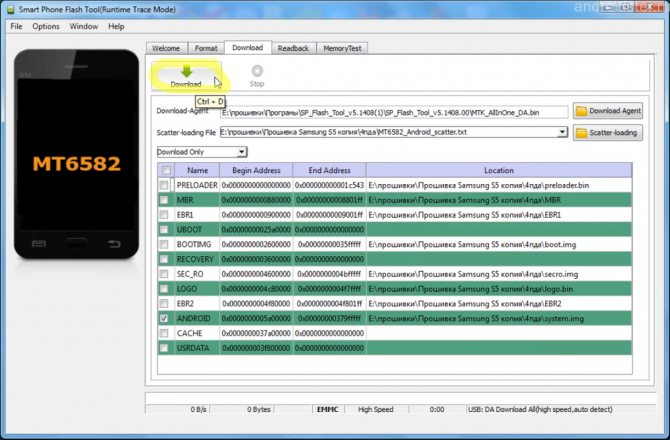
Кнопка для запуска
Алгоритм действий при прошивании следующий:
- запускаем программу;
- проверяем в настройках, раздел «Download», наличие галочки перед опцией «DA DL All With Checksum»;
- нажимаем на кнопку «Scatter-loading» и выбираем в папке с прошивкой файл MT****_Android_Scatter;
- после этого прогружается список файлов, содержащихся в нем;
- над этим списком находим выпадающий список и выбираем необходимый режим (для смартфонов Lenovo это Firmware Upgrade, для большинства остальных – Download only);
- нажимаем на кнопку загрузки;
- вынимаем из устройства аккумулятор и подсоединяем его при помощи USB-кабеля;
- процесс начнется автоматически;
- по окончании должен появиться кружочек зеленого цвета;
- устройство можно отсоединить и включить.

Процесс в версии 3.1

Успешно завершено (версия 3.1)
После этого желательно еще проверить, не слетел ли IMEI, иначе придется повторять все заново. Также можно сделать сброс настроек до заводских, чтобы файлы предыдущей прошивки, которые могли случайно остаться, не вредили работе гаджета.
Действия после прошивки
После того как прошивка вашего телефона завершена, вам необходимо выполнить еще несколько несложных действий:
- Не забудьте выставить актуальное время и дату.
- Привяжите ваше устройство к своему Google-аккаунту. Это особенно полезно в том случае, если вы синхронизировали с ним телефонную книгу.
- Будет лучше, если вы отформатируете карту памяти. На ней могут оставаться системные файлы от предыдущей прошивки, которые не делают ничего полезного, а только занимают свободное место.
Вот, в принципе, и все. Теперь вы можете наслаждаться новой прошивкой, которая, несомненно, заставит ваш смартфон работать по-новому.
FlashTool — это специальный «прошивальщик» для смартфонов, работающих на процессорах от компании MediaTek. Благодаря данной программе вы можете перепрошить свой смартфон на более новую версию операционной системы или заменить сою прошивку на сборку другой модификации, как официальную так и кастомную (модифицированную).
1Установка драйверов. С помощью кабеля microUSB подключаем устройство к компьютеру и устанавливаем прошивочные драйвера (например, прошивочные драйвера подходящие для большинства смартфонов Lenovo можно скачать ). После того, как драйвер установлен, отключаем аппарат от компьютера.
2Поиск необходимой прошивки. На специализированном сайте, посвященном вашему аппарату, необходимо скачать прошивку, предназначенную для работы с приложением Flash Tool. Кастомная или официальная — решать вам. Более подробно о кастомных и официальных прошивках можно узнать в статье:
3Установка программы SP FlashTool. Как правило, к прошивкам, которые устанавливаются на устройства с помощью SP FlashTool, данная программа прилагается в комплекте, в архиве с прошивкой. Распаковываем архив и запускаем приложение.
4Прошивка устройства. Полностью выключаем устройство. Запускаем на компьютере программу SP Flash Tool и заполняем поля Download Agent и Scatter-loading File соответствующими файлами.
В обязательном порядкеставим галочку возле «DA DL All With Check Sum»
Нажимаем на клавишу «Fimware -> Upgrade»
Приложение перейдет в режим ожидания подключения устройства. С помощью USB-кабеля подключаем аппарат к компьютеру. Если всё было сделано правильно, то в нижней части программу будут появляться разноцветные полосы, отображающие статус «заливки» прошивки на аппарат.
В конечном итоге на на экране компьютера отобразится окно с зеленым кружком, обозначающее успешную «заливку» прошивки в устройство. После этого перезагружаем перепрошитый аппарат и наслаждаемся его работой.
Внимание! Статья написана в ознакомительных целях! Всё что вы делаете — на ваш страх и риск.
Программа для прошивки SP FlashTool используется для восстановления и обновления операционной системы на аппаратах, основанных на процессорах МТК. И только для них. Хорошо, что большинство производителей имеют такие модели в своем арсенале. А значит, программа в любом случае актуальна. Единой и универсальной инструкции о том, как прошивать через FlashTool устройства, не существует. Все зависит от производителя смартфона. В одних аппаратах все проще простого, а иные устройства придется подготовить к процедуре.
Скачать эту программу можно где угодно. Но лучше на официальном сайте разработчика. Утилита постоянно обновляется и поддерживает все большее количество устройств. Сейчас ее можно вполне успешно применять к смартфонам и планшетам. О том, через FlashTool, и пойдет речь далее.
Что нужно знать перед тем, как прошить через Flashtool свое устройство
Во-первых, нужно всегда помнить о том, что прошивка иногда может завершиться неудачей и превратить аппарат в «кирпич» — то есть привести его в нерабочее состояние. Восстановить его потом будет очень трудно. Отсюда следует, что нужно всегда делать бэкап, то есть сохранять состояние телефона на отдельном носителе. После неудачной прошивки это позволит повысить шансы на скорое восстановление.
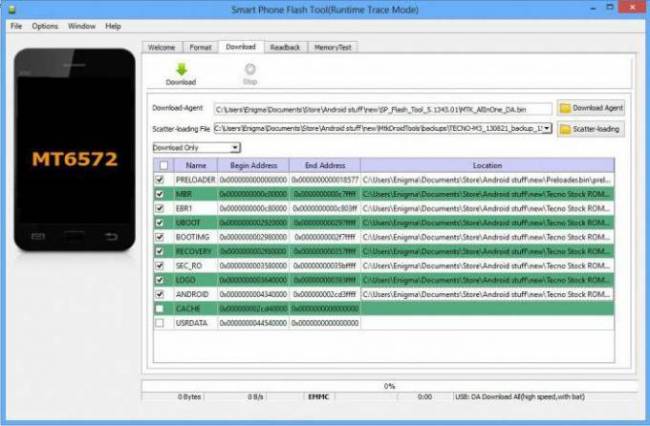
Во-вторых, надо тщательно подготовить компьютер к процедуре. Для успешной прошивки необходимо прислушаться к следующим рекомендациям:
- Если на ПК были установлены драйверы устройства, желательно их удалить и поставить новые. Зачастую нужные версии идут вместе с файлами прошивки на профильных сайтах.
- Различные антивирусы, системные защитники иногда могут помешать работе Flashtool. Поэтому лучше будет отключить их на время.
- Батарея прошиваемого устройства должна быть заряжена как минимум на 50 %. Некоторые версии ПО допускают проведение процедуры и без источника питания.
- Кабель, с помощью которого будет подключаться устройство, должен быть исправен. Не рекомендуется использовать какие-либо удлинители или хабы.
- Папку самой программы Flashtool желательно разместить в корне диска. Это поможет избежать проблем, связанных с длиной имен или же использованием кириллических символов.
Установка кастомного рекавери через SP Flash Tool
На сегодняшний день широкое распространение получили так называемые кастомные прошивки, т.е. решения, созданные не производителем конкретного девайса, а сторонними разработчиками или рядовыми пользователями. Не углубляясь в преимущества и недостатки такого способа изменить и расширить функционал Андроид-девайса, стоит отметить, что для установки кастомов в большинстве случаев требуется наличие в аппарате модифицированной среды восстановления – либо . Практически во все MTK-девайсы этот компонент системы можно установить с помощью SP FlashTool.
Как видим, процесс прошивки MTK-девайсов на Android с помощью приложения SP Flash Tool — процедура не сложная, но требующая должной подготовки и взвешенности действий. Делаем все спокойно и обдумываем каждый шаг – успех обеспечен!
SP Flash Tool — надежная программа, предназначенная для прошивки смартфонов и планшетов под управлением операционной системы Android, созданных на базе процессоров MTK. Утилита поддерживает работу со всеми моделями устройств китайского производства с процессорами MediaTek, от самых старых до только что выпущенных новинок.
Одним из самых главных преимуществ SP Flash Tool является простота в использовании. Программу не нужно устанавливать на компьютер. Достаточно просто распаковать архив в корневой каталог локального диска и запустить исполняемый файл. Утилита дает возможность перепрошивать телефоны, тестировать на ошибки внешнюю память (ОЗУ) и флеш-память, а также форматировать флеш-память различных типов: EMMC, SDMMC, NAND. Функционал программы позволяет восстанавливать работоспособность устройств, которые даже не включаются или сразу же зависают при старте. А поддержка загрузки в безопасном режиме «Secure boot» — безотказный метод для восстановления телефонов, пораженных вирусами. Также утилита имеет функцию создания резервных копий флеш-памяти устройств, которые в обязательном порядке необходимо делать перед прошивкой телефона. Еще одной особенностью SP Flash Tool является то, что в комплекте с программой идут драйверы для различных смартфонов и планшетов, необходимые для корректного распознавания устройства с которым ему предстоит работать, что избавляет пользователей от самостоятельного поиска.
Вдобавок ко всему утилита SP Flash Tool отлично подходит для профилактической перепрошивки устройств, ведь обновление программного обеспечения телефона позволит увеличить его производительность и решить проблему со многими сбоями. Сегодня в интернете на специализированных сайтах разработчиками выкладывается множество различных модификаций прошивок для смартфонов и планшетов. Какую именно выбрать для своего устройства — решать только вам!
Программа для прошивки SP FlashTool используется для восстановления и обновления операционной системы на аппаратах, основанных на процессорах МТК. И только для них. Хорошо, что большинство производителей имеют такие модели в своем арсенале. А значит, программа в любом случае актуальна. Единой и универсальной инструкции о том, как прошивать через FlashTool устройства, не существует. Все зависит от производителя смартфона. В одних аппаратах все проще простого, а иные устройства придется подготовить к процедуре.
Скачать эту программу можно где угодно. Но лучше на официальном сайте разработчика. Утилита постоянно обновляется и поддерживает все большее количество устройств. Сейчас ее можно вполне успешно применять к смартфонам и планшетам. О том, через FlashTool, и пойдет речь далее.
Процесс прошивки телефона через SP FlashTool
- Разархивировываем SP Flash Tool в корень диска С заходив в папку и запускаем flash_tool.exe.
- При старте программы изначально выбран режим работы «Download Only». Данный режим применяется в большинстве ситуаций и является основным для практически всех прошивочных процедур. Так что оставляем его без изменений.
- Далее добавляем в программу scatter-файла. В этом файле есть перечень всех разделов флеш-памяти устройства, а также адресов начальных и конечных блоков памяти. Чтобы добавить scatter-файла в Flash Tool нажимаем кнопку «choose», расположенную справа от поля «Scatter-loading file».
- После чего откроется проводник где нужно выбрать scatter-файла. Он обычно располагается в папке с распакованной прошивкой и имеет название MTxxxx_Android_scatter_yyyyy.txt, (где xxxx – номер модели процессора устройства, для которого предназначены загружаемые в смартфон данные, а – yyyyy, тип памяти, используемый в смартфоне). Выбираем scatter-файла и нажимаем кнопку «Открыть».
- После загрузки scatter-файла в автоматическом режиме добавится все разделы прошивки.
- Слева от названия разделов располагаются чек-боксы, позволяющие исключить или добавить определенные файл-образы, которые будут записаны в смартфон.
- Для режима Download Only нужно снять галочки с пунктов PRELOADER и DSP_BL – для устройств на процессорах MTK: MT6575 и MT6577. Для всех остальных устройств на базе MTK в указанном режиме рекомендуется снять галочку с пункта PRELOADER;
- Проверяем настройки FlashTool. Нажимаем меню «Options» и в раскрывшемся окне переходим в раздел «Download». Отмечаем галочками пункты «USB Checksum» и «Storage Сhecksum» это позволит проверить контрольные суммы файлов перед записью в устройство, а значит позволит избежать прошивки испорченных образов.
- Начинаем процесс прошивки проверяем, чтобы устройство было отключено от компьютера, выключаем полностью телефон, вынимаем и вставляем обратно аккумулятор, если он съемный. Далее переводим FlashTool в режим ожидания для этого нажимаем кнопку «Download», обозначенную зеленой стрелкой, направленной вниз.
- В режиме ожидания, в программе невозможность осуществлять какие либо действия. Доступна только кнопка «Stop», позволяющая прервать процедуру. Подключаем выключенный телефон с зажатой кнопкой громкости вверх через USB 2.0 к компьютеру.
- После подключения смартфона к ПК начнется процесс прошивки, внизу появится полоска индикктор по которому можно понять сколько осталось до завершения прошивки.
- В процессе прошивки индикатор меняет свой цвет в зависимости от производимых программой действий. Для полного понимания процессов которые происходят во время прошивки рассмотрим расшифровку цветов индикатора:
- После того, как программа удачно закончит прошивку появится окошко с надписью «Download OK». Отключаем смартфон от ПК и запускаем. Обычно первый запуск Android после прошивки длится довольно долго.
https://youtube.com/watch?v=zKQRCiFGQMg
Почему мы рекомендуем FlashTool
FlashTool – это одна из немногих программ подобного функционала для смартфонов Sony, поэтому замены ей найти практически не удастся.
Данный софт особенно необходим продвинутым пользователям, которые способны самостоятельно менять прошивки, настраивать устройство согласно своим требованиям.
Программа полезна всем, кто желает получить от устройства больше, например, получить права Root пользователя.
Скачать утилиту необходимо уже только для того, чтобы сохранить настройки для бэкапа или вернуться к первоначальным настройкам в тот момент, когда устройство работало исправно.
Несмотря на отсутствие интерфейса, сложность работы с софтом, этот программный пакет очень нужна вещь, тем более, что он предоставляется бесплатно и регулярно обновляется для удобства работы пользователей.
Сложность работы можно несколько снизить, посмотрев видео о том, как прошивать с помощью FlashTool, делать рекавери, бэкапы и получать рут права. Для всех этих действий в интернете вы найдете инструкции.
Устанавливайте FlashTool, если вы находите в себе силы разбираться в устройства чуть больше, чем остальные пользователи.
Получите новые возможности и подбирайте для своего телефона Xperia лучшие прошивки и настройки для оптимизации работы.
Как прошить Андроид через FlashTool
Прошивка телефона – достаточно несложная процедура. Для удобства пользователей разобьем процесс на несколько частей:
Подготовка:
- Скачать и установить драйвер МТК для своей модели.
- Скачать и установить SP Flash Tool на ПК.
- Зарядить смартфон до 60% и выше.
Установка:
- Распакуйте в корне диска «С:» SP Flash Tool и прошивку для гаджета
- Запустите утилиту FlashTool.
- В правой части, открывшегося окна, найдите графу Scatter-Loading.
- Перейдите в папку, где лежит прошивка и найдите файл target_bin.
- Выберете следующий файл XXXXXXX_Android_scatter_emmc.txt (ХХХХХ – номер чипа).
- Не закрывая программу, переходите к следующему шагу.
Установка драйвера:
- Разархивируйте папку, где расположен драйвер.
- Откройте диспетчер устройств на своем ПК.
- Отключите смартфон, а после высуньте батарею устройства и вставьте ее обратно.
- Быстро подключите смартфон к ПК и установите драйвера (вы должны управиться за 5 секунд).
Для установки драйверов требуется найти в диспетчере задач неопознанное устройство. Нажав правой кнопкой мыши на неопознанное устройство, необходимо найти графу «обновить драйвер». В качестве папки для драйверов нужно указать путь, где они расположены (быстро пропускайте все предупреждения). Если драйвера не установились, то повторите три последних пункта, описанных выше.
Финальная стадия:
- Вернитесь в окно программы SP Flash Tool.
- В верхней части экрана нажмите на кнопку под названием Firmware — Upgrade.
- Как только на экране появится зеленое окно – это значит, что операция окончена.
Также можно посмотреть видео с полной процедурой прошивки:
Официальная версия
Китайские производители электроники с каждым днём всё увереннее занимают позиции на рынке мобильных телефонов, но в большинстве случаев их прошивка оставляет желать лучшего. Иногда не работают некоторые программы, а смартфон не предоставляет пользователю максимальную производительность или быстро разряжается.
SP Flash Tool – официальная программа для прошивки телефонов и планшетов на базе MTK для ОС Windows и Linux.
Программа является одной из лучших и будет идеальным решением для прошивки устройства на Android. Главной её особенностью является работа со всем процессорами MTK, что позволяет перепрошить абсолютно любой аппарат.
Версия Flash Tool 5 поддерживает не только старые модели телефонов, но и те, которые вышли в последние месяцы.

О программе
Принцип работы Smart Phone Flash Tool для Windows достаточно простой – вам нужно всего лишь 3 составляющих:
Android – устройство на базе процессора MTK;
Прошивка для флэш тулс, которую можно найти на различных форумах, где умельцы оптимизируют операционную систему смартфона.
Какие модели поддерживает SP Flash Tool
Ещё одной особенностью Flash Tool на русском является то, что нет необходимости устанавливать её на свой мобильный телефон. Например, если вы не можете зайти в меню recovery при запуске смартфона, флэш тул поможет вам обойти эту проблему. Вы можете скачать FlashTool на компьютер, установить его и обновить программное обеспечение своего смартфона.
Для работы с программой вам понадобятся драйвера для смартфона или планшета. Прошивальщик воспринимает только предварительно установленные на компьютере устройства. Flash Tools скачать можно сразу в комплекте с прошивкой и драйверами и работа с вашим мобильным устройством станет ещё проще.
Программу SP Tool можно использовать как для того, чтобы восстановить неработающий смартфон, так и для улучшения его производительности путем оптимизации операционной системы Android на которой он работает. И только вам решать какую прошивку выбрать из многочисленных вариантов. Все в ваших руках!
Программа FlashTool – это мощный инструмент, предназначенный для прошивки смартфонов, работающих на чипсете MediaTek. При помощи этого приложения вы можете как установить на свое устройство более новую версию операционной системы, так и вовсе заменить ее на кастомную (модифицированную сторонними разработчиками).

Однако весь этот процесс сопровождается определенным риском, и одно неверное действие может привести к тому, что ваш смартфон превратится в бесполезный «кирпич». Чтобы этого не случилось, внимательно ознакомьтесь с данной статьей. Из нее вы узнаете о том, как прошивать через FlashTool правильно и не рисковать телефоном понапрасну.
Какую версию программы использовать
На этапе подготовки, у пользователя возникает вопрос, какую версию программы использовать, поскольку доступны две версии sp flash tool – v3 и v5. При использовании других программ, пользователям обычно рекомендуют, устанавливать наиболее свежую версию, но в случае с flash tool, такой подход не работает.
Из-за аппаратных различий и особенностей смартфонов на MediaTek, при использовании новой или наоборот старой версии программы, в процессе прошивки часто возникают ошибки. Как правило, ранние модели прошиваются версией v3, а новые через v5.

В скачанном архиве с прошивкой лежит рекомендованная версия flashtool
Описание
SP Flash Tool – это программа, позволяющая прошивать Android-устройства, которые оснащены процессором MediaTek.Даёт возможность менять прошивку у мобильных телефонов, а также очищать флеш-память и находить ошибки в работе ОЗУ. Софт восстанавливает работоспособность даже на зависающих и не включающихся устройствах. С помощью полезного антивирусного средства Secure boot ваше устройство будет загружаться в безопасном режиме.Сохранить важные данные перед поиском и выгрузкой файлов прошивки поможет инструмент создания резервных копий. Софт сохраняет как пользовательскую информацию о текущем ПО, так и необходимые системные файлы: nvram (поле с серийными номерами, mac-адресом и imei-номером) и boot (загрузчик).Новая версия оснащена однокнопочной системой управления, однако под каждую Android-версию разработан свой вариант «прошивальщика». Перед началом работы с ПО установите драйвер распознавания гаджета и запустите SP Flash Tool от имени администратора.
Возможности
- обладает несколькими режимами прошивки;
- помогает избавить устройство от опасного ПО;
- осуществляет резервное копирование информации;
- начать работу с софтом помогают подсказки;
- тестирует флеш-память различных типов (SDMMC, EMMC и NAND);
- устраняет ошибки в работе оперативной памяти Android-девайсов.
Как определить, какой процессор в смартфоне
Как определить какой у моего смартфона процессор? Сделать это очень просто. Для начала стоит знать, что их бывает очень много, но, к счастью, метод в этой статье подойдет для каждого вида процессора от MediaTek с некоторыми оговорками, о которых будет указано по мере описания всех необходимых действий. Медиатек – компания, которая активно распространяется в бюджетном сегменте. Как правило, в смартфонах около 100$ и меньше установлен именно процессор MediaTek. Есть и исключения вроде Meizu PRO 7 – флагманский смартфон от компании с десятиядерным чипом от MediaTek. Если у вас смартфон из бюджетного сегмента, то можете быть уверены, что у вас MediaTek (но исключения есть, например, Redmi 7A). Так как же на сто процентов убедится в процессоре? Вот несколько способов узнать его:
Посмотрите на коробке смартфона, обычно в нём должен быть указан процессор. Только не путайте графический процессор от обычного процессора, так как это две разные вещи. Нам нужен простой процессор, он обозначается как MediaTek MT6753, MT6797 Helio X20, Snapdragon 430, Snapdragon 625 и так далее. Можно прийти в магазин и узнать там.
Напишите по поиске модель вашего смартфона (полное название, а не только компанию) и зайдите на любой магазин, там обязательно будет указан процессор. Например, напишите “характеристики Meizu M3 Note”, перейдите в любой магазин и увидите в характеристиках процессор.
Скачайте любое приложение на смартфон со статистикой гаджета и внутри будет указан процессор. Это самый надежный вариант, так как система сама узнает процессор, и вы не сможете ошибиться с названием, либо с видом процессора и так далее. Рекомендуем использовать именно этот вариант для определения процессора. Вот как это делается:
Скачайте приложение CPU-Z по этой .
После открытия перед вами появится информация о процессоре. Её можно увидеть в самом верху. Отображается как название и вид процессора, так и его логотип. Вот так выглядит логотип MediaTek в этом приложении:
Это интересно: Как удалить всплывающую рекламу на Андроиде
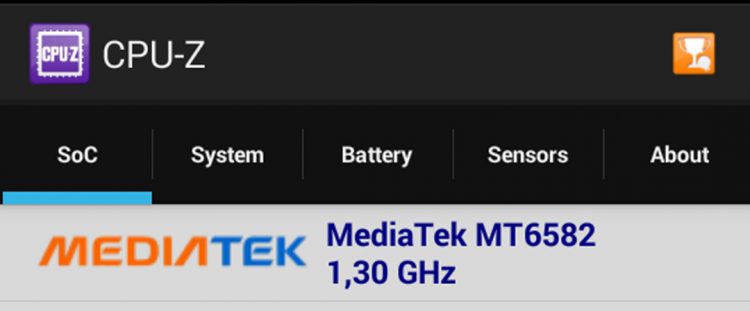
Это нам подходит. А вот так, например, выглядит Snapdragon, который нам не подходит:
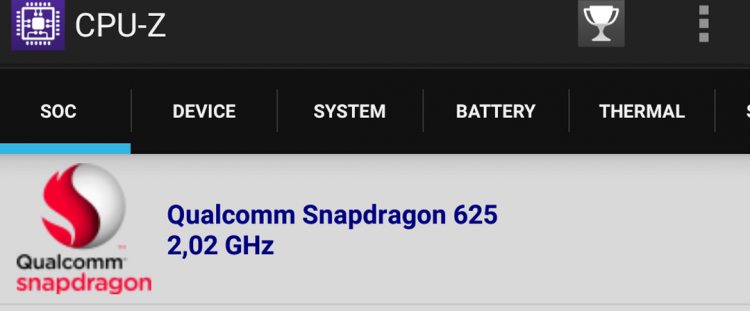
Если у вас установлен процессор от MediaTek, то вы можете использовать данный метод. Если же у вас стоит какой-нибудь другой процессор, увы, этот способ для вас не подойдет и придется искать какой-нибудь другой. Зачастую, для каждого процессора есть отдельная программа вроде этой, что в данном обзоре. Достаточно лишь посетить интернет, а лучше узнайте о перепрошивке своего смартфона на форуме 4pda. Например, на скриншоте выше показан логотип Snapdragon – данный метод перепрошивки для смартфона с Snapdragon не будет действенный.
Официальная версия
Программа Flash Tool позволяет каждому владельца смартфона или планшета на базе процессора MTK перепрошить свое устройство, чтобы аппарат получил не только новое оформление, но и стал работать намного быстрее.
Совместимые драйвера для вашего устройства;
Файл новой прошивки;
Программа Flash Tool.
Установка драйвера
Драйвер можно установить, запустив пакет установки или установить его вручную, запустив установку через диспетчер устройств. С установкой через инсталлятор всё просто – необходимо его запустить и следовать инструкциям.
При установке вручную, через панель управления, необходимо выполнить следующие действия:
Подключить аппарат к компьютеру;
В панели управления найти значок Диспетчер устройств;
На неопознанном устройстве нажать Обновить драйверы.
Инструкция
Установить драйвер для прошивки, если он еще не был установлен. Драйвер вы можете скачать на главной странице сайта;
В случае корректной установки драйвера, устройство должно кратковременно появиться без предупреждающих иконок в диспетчере устройств Windows при его подключении к компьютеру;
Выполнить зарядку аккумулятора на устройстве Android. Уровень заряда батареи должен быть более 50%;
Перед дальнейшими операциями по прошивке рекомендуется сделать бэкап данных и прошивки для вашего устройства;
Необходимо нажать в запущенной программе кнопку Scatter-loading;
Файл, который необходимо выбрать, находится в основной папке с прошивкой и заканчивается расширением _emmc.txt;
Выбрать режим Download Only если вы хотите только прошить образы в соответствующие разделы, или режим Firmware Upgrade – полная перепрошивка с защитой от потери важных данных;
В том, как пользоваться Flash Tool, стараются разобраться многие, и у большинства пользователей после процедуры аппарат зависает на логотипе и не включается;
Чтобы этого не произошло, для режима Download Only нужно снять галочки с пунктов PRELOADER и DSP_BL – для устройств на процессорах MTK: MT6575 и MT6577. Для всех остальных устройств на базе MTK в указанном режиме рекомендуется снять галочку с пункта PRELOADER;
В режиме Firmware Upgrade пункт PRELOADER должен быть активен;
Нажать на кнопку Download;
Подключить выключенное андроид устройство к компьютеру с помощью USB кабеля без использования переходников, удлинителей или хабов;
Если устройство не обнаружено – отключите его от компьютера, выньте и снова вставьте батарею, после чего повторно подключите устройство к компьютеру;
После определения устройства начнется процесс прошивки. Процесс может занять продолжительное время, до окончания прошивки нельзя отключать аппарат от компьютера;
Необходимо ожидать появления зеленой окружности на фоне программы. При ее появлении – аппарат успешно прошит;
Отсоедините устройство от компьютера и включите.
Инструкция для Flash Tool позволит обновить прошивку или вернуть аппарат к жизни, если до этого он даже не включался или не загружался дальше логотипа.
Программа FlashTool – это мощный инструмент, предназначенный для прошивки смартфонов, работающих на чипсете MediaTek. При помощи этого приложения вы можете как установить на свое устройство более новую версию операционной системы, так и вовсе заменить ее на кастомную (модифицированную сторонними разработчиками).
Однако весь этот процесс сопровождается определенным риском, и одно неверное действие может привести к тому, что ваш смартфон превратится в бесполезный «кирпич». Чтобы этого не случилось, внимательно ознакомьтесь с данной статьей. Из нее вы узнаете о том, как прошивать через FlashTool правильно и не рисковать телефоном понапрасну.
Способ — 1 Установка драйвера SP Flash Tool (USB VCOM) для Windows 8 — 10
- Скачайте драйвер Windows+10_MTK+VCOM+USB+Preloader+Drivers.zip и распакуйте архив, например на рабочий стол.
- Откройте «Проводник» -> перейти в «Компьютер» -> на пустом месте правый клик мыши и выбрать «Свойства« в боковом меню выбрать «Диспетчер устройств» (если не понятно смотрите видео в конце статьи)
- В диспетчере устройств кликните один раз по имени ПК, а далее в меню на панели выбрать «Действие» и выбрать «Установить старое устройство»
- Жмем «далее»
- Выберите пункт «Установка оборудования, выбранного из списка вручную» и нажимаем кнопку «Далее»
- Выберите «Показать все устройства» и снова нажать «Далее»
- Выбираем «Установить с диска» и снова «Далее»
- Нажимаем на обзор и в проводнике переходим в папку со скаченными драйверами, выберите для 64 или 32-разрядной системы
- Из списка выбираем «MTK USB port» и нажимаем несколько раз»Далее»
- Появиться окно с предупреждением, выбрать «Все равно установить этот драйвер»
- В Диспетчере устройств, вкладка «Порты (COM и LPT)», удаляем устройство, но не драйвер!
Перезагружаем компьютер! Драйвер установлен!